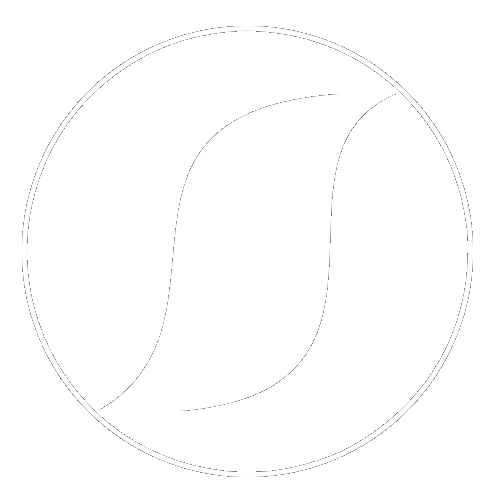Всё течёт, всё меняется, обновляется, улучшается…
Вот и я решил обновить и дополнить, некоторые детали в установке VirtualBox. Так как касался их можно сказать вскользь ЗДЕСЬ и ЗДЕСЬ.
Сейчас постараюсь описать поподробней и с картинками.
Первый способ: Через Терминал.
wget -q https://www.virtualbox.org/download/oracle_vbox_2016.asc -O- | sudo apt-key add —
wget -q https://www.virtualbox.org/download/oracle_vbox.asc -O- | sudo apt-key add —
sudo sh -c ‘echo «deb http://download.virtualbox.org/virtualbox/debian $(lsb_release -sc) contrib» >> /etc/apt/sources.list.d/virtualbox.list’
Обновляем данные
sudo apt update
Если была установлена старая версия, удаляем её
sudo apt purge virtualbox*
И устанавливаем новую версию
sudo apt install virtualbox-6.0
Такими вот простыми движениями, мы установили VirtualBox 6.0.
Но для правильной работы машины, нам нужно еще установить VM VirtualBox Extension Pack. Его мы тоже можем установить через терминал…
sudo apt install virtualbox-ext-pack
Но тут появляется маленькая неувязочка. Репозиторий мы добавили, но вот только обновилась сама программа, а дополнения к ней остались от старой версии.
 |
| Synaptic — версии VM VirtualBox |
Для того, чтобы установить нужные нам пак, переходим на Официальный сайт программы СЮДА и скачиваем его в формате .vbox-extpack и при двойном клике, откроется программа с окном о предложение его установить.
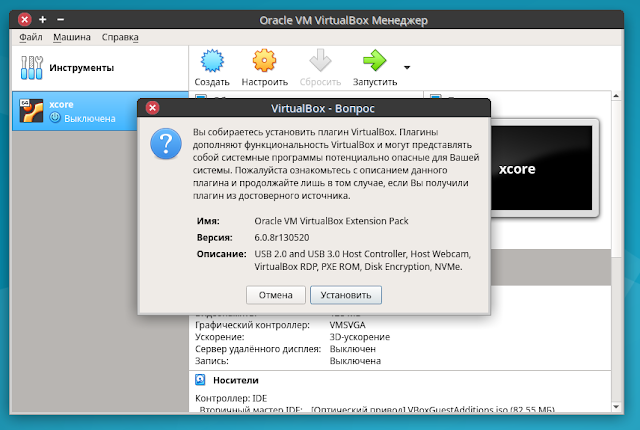 |
| Установка virtualbox- Extension Pack |
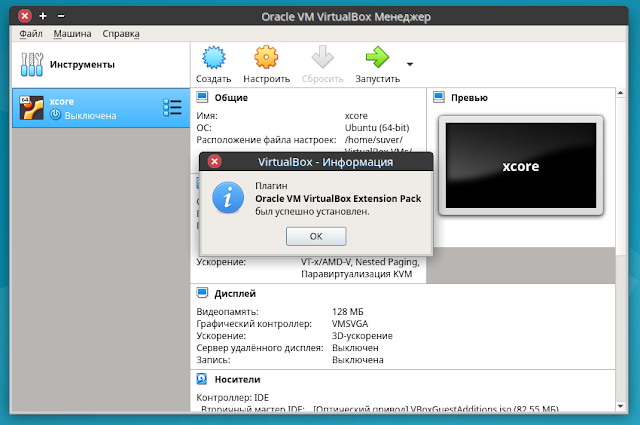 |
| Установка virtualbox- Extension Pack-2 |
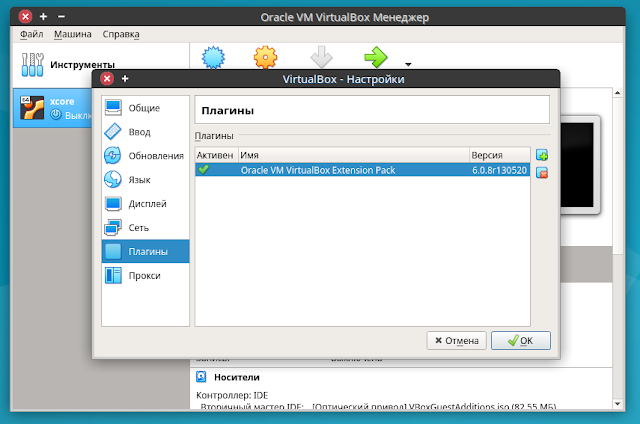 |
| Установка virtualbox- Extension Pack-3 |
Уже сейчас можно смело запускать VirtualBox и пользоваться им, но мы внесём ещё поправочку, а именно добавим себя в группу — vboxusers
 |
| virtualbox-меню-vboxusers |
 |
| virtualbox — vboxusers |
Здесь можно и попрощаться, но есть ещё один момент, это гостевой iso — образ, без которого не будет общего буфера обмена и общих папок, с основной ОСью, так же не будет доступна функция Drag’n’Drop. Если ставится версия бокса 5.2(на скрине с synaptic видно), то можно лёгким нажатие кнопок, установить все дополнения, а наша цель поставить версию 6.0.8.
В этом случае, могу предложить найти в инете iso-образ и скачать его или скачать по ссылки zip-архив с тремя основными пакетами :
virtualbox-6.0_6.0.8-130520_Ubuntu_bionic_amd64.deb
Oracle_VM_VirtualBox_Extension_Pack-6.0.8.vbox-extpack
VBoxGuestAdditions_6.0.8.iso
И применить второй способ установки.
Второй Способ: Через Центр Приложений
Здесь всё просто. Скачиваем архив / распаковываем / кликаем по virtualbox-6.0_6.0.8-130520_Ubuntu_bionic_amd64.deb два раза/ открывается Центр Приложений / устанавливаем.
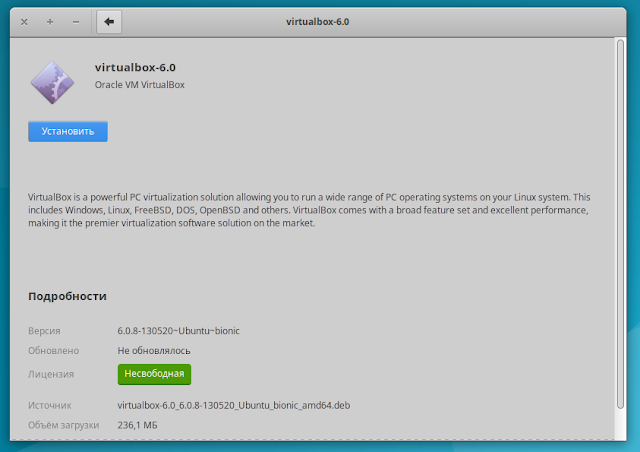 |
| Центр Приложений |
С Oracle_VM_VirtualBox_Extension_Pack-6.0.8.vbox-extpack поступаем как описано выше.
А VBoxGuestAdditions_6.0.8.iso — добавляем в бокс как оптический привод.
 |
| virtualbox — GuestAdditions-iso |
Вот сейчас, ВСЁ! 😄 Пользуйтесь во благо… Человечеству 😆
Теперь могу смело откланяться и сказать — До скорых Встреч!
#аллилуйядрузья 😊
Понравился этот пост? Следите за этим блогом, чтобы узнать больше.